定期更新win10电脑可以提高系统的稳定性,让卡顿的电脑变得流畅,但是在更新中,遇到错误代码0xc0000185提示代码怎么办?不同代码解决方法也不一样,今天教程和大家分享win10更新遇
定期更新win10电脑可以提高系统的稳定性,让卡顿的电脑变得流畅,但是在更新中,遇到错误代码0xc0000185提示代码怎么办?不同代码解决方法也不一样,今天教程和大家分享win10更新遇到错误代码0xc0000185解决技巧,一起来学习吧。
推荐:win10 64位系统下载
1、按下“win+r”打开运行,输入 regedit。
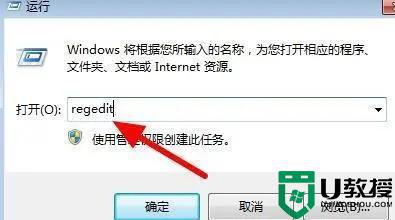
2、随后依次打开 HKEY_LOCAL_MACHINESOFTWAREWow6432Node MicrosoftWindowsNTCurrentVersion中的Windows。
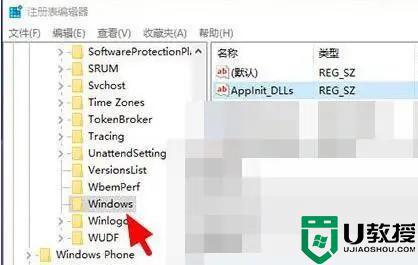
3、最后在右侧双击打开“APPINIT_DLLS”,将数值数据中全部内容删除,点击“确定”即可。
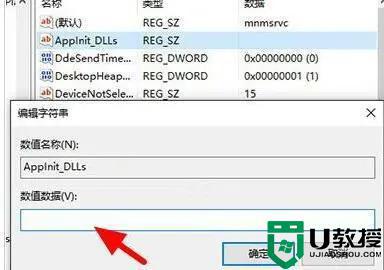
win10电脑系统更新可以让功能得到完善,增加一些新的功能,如果遇到错误代码0xc0000185,参考教程进行简单设置即可。
